Risoluzione dei problemi di Cisco Unified Presence Server (CUPS) e Cisco Unified Personal Communicator (CUPC)
Sommario
Introduzione
In questo documento viene descritto come risolvere i problemi di base di Cisco Unified Presence Server (CUPS) e Cisco Unified Personal Communicator (CUPC).
Nota: la risoluzione dei problemi con Cisco Unified Presence (CUP) e CUPC deve iniziare con lo strumento di risoluzione dei problemi di Cisco Unified Presence.
Per accedere allo strumento di risoluzione dei problemi, scegliete Sistema > Risoluzione problemi (Troubleshooter).
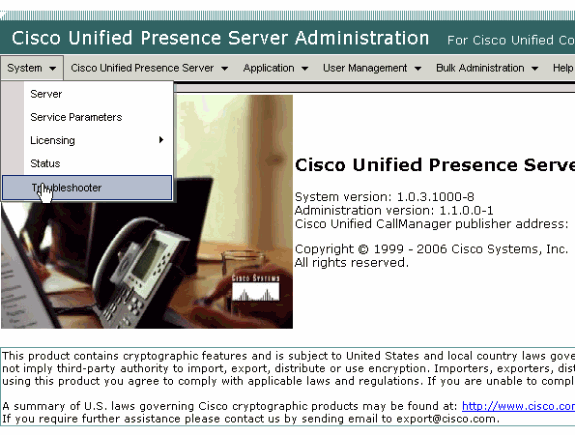
Risolvere tutti i problemi identificati dallo strumento di risoluzione dei problemi prima di procedere con questo documento. Lo strumento di risoluzione dei problemi segnala alcuni problemi di base che possono influire su tutti gli aspetti di CUP e CUPC.
Prerequisiti
Requisiti
Nessun requisito specifico previsto per questo documento.
Componenti usati
Le informazioni fornite in questo documento si basano sui CUPS e CUPC.
Le informazioni discusse in questo documento fanno riferimento a dispositivi usati in uno specifico ambiente di emulazione. Su tutti i dispositivi menzionati nel documento la configurazione è stata ripristinata ai valori predefiniti. Se la rete è operativa, valutare attentamente eventuali conseguenze derivanti dall'uso dei comandi.
Convenzioni
Per ulteriori informazioni sulle convenzioni usate, consultare il documento Cisco sulle convenzioni nei suggerimenti tecnici.
Informazioni sul processo di avvio CUPC
CUPC si connette a CUPS tramite SSL, quindi recupera la configurazione del server e le preferenze dell'utente.
Il CUPC si registra tramite Session Initiation Protocol (SIP) a CUPS e si iscrive all'elenco contatti dell'utente (username-contacts). Quando CUPC riceve le notifiche di presenza dalla CUP, si connette al Lightweight Directory Access Protocol (LDAP) [configurato tramite CUP, non Cisco Unified CallManager (CUCM)] per risolvere i nomi dei contatti nelle voci LDAP. Se il CUPC non è in grado di connettersi al server LDAP, i nomi dei contatti verranno elencati come ID utente anziché come nomi visualizzati e nelle schede dei contatti non saranno presenti numeri di telefono.
In base alle preferenze dell'utente, CUPC può connettersi a CUCM tramite CTI (modalità telefono da tavolo) o SIP (modalità softphone). L'impostazione predefinita prevede la connessione tramite telefono da tavolo se il CUPC non è mai stato avviato da tale account utente in precedenza. In parallelo, CUPC si connette al protocollo IMAP (Internet Message Access Protocol) per la segreteria telefonica se configurato tramite CUP.
Una volta che CUPC si è connesso a CUP e CUCM, l'applicazione CUPC visualizza connected come stato. L'utente può ora effettuare chiamate.
Nota: se il CUPC non è in grado di collegarsi a CUCM, viene visualizzato Disabilitato come selezione della modalità telefonica. È possibile provare a cambiare modalità del telefono e verificare se il telefono viene connesso o meno.
Impossibile accedere a CUPC quando lo strumento di risoluzione dei problemi visualizza tutto verde
Problema
Non è possibile accedere a CUPC quando lo strumento di risoluzione dei problemi visualizza tutto verde.
Soluzione
Per risolvere il problema, completare i seguenti passaggi:
-
Verificare che il nome utente e la password siano corretti.
-
Andare a Applicazione > Cisco Unified Personal Communicator > Impostazioni utente per verificare che l'utente abbia eseguito la replica sul server CUP visitando le pagine di amministrazione CUP e cercando l'utente.
-
Selezionare Sistema > Licenze > Assegnazione capacità per assicurarsi che all'utente sia stata assegnata la corretta assegnazione di capacità dalla pagina Amministrazione CUCM.
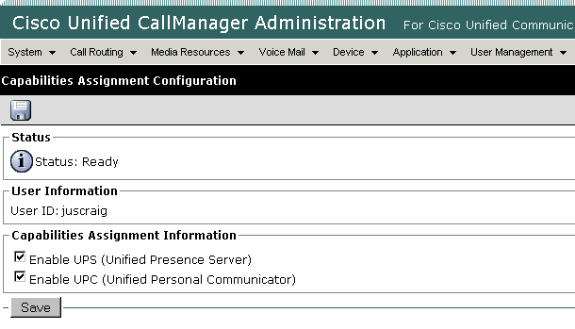
-
Se l'utente dispone dell'assegnazione di funzionalità corretta e non viene visualizzato nell'elenco degli utenti, è possibile attendere o riavviare Cisco UP Sync Agent da Cisco Unified Presence Server Serviceability. Utilizzare l'elenco a discesa Navigazione e scegliere Cisco Unified Presence Server Serviceability.
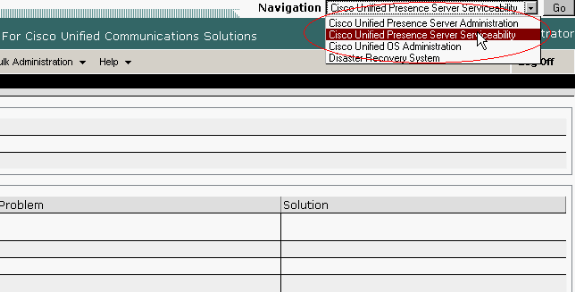
-
Scegliere Strumenti > Control Center - Servizi di rete.
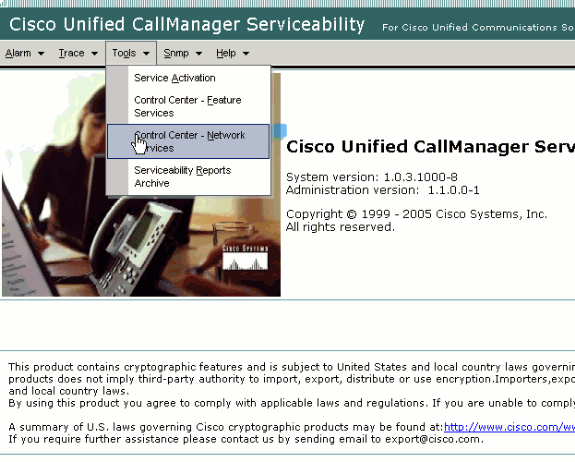
-
Se l'accesso non riesce e viene visualizzato il messaggio di errore "Accesso non riuscito", verificare che i servizi XCP siano in esecuzione. In caso contrario, riavviare il servizio Router XCP eseguendo i passaggi indicati nella procedura Restarting the Cisco UP XCP Router Service della Guida alla conformità della messaggistica istantanea per Cisco Unified Presence release 8.5.
Impossibile accedere alla modalità Desktop
Problema
Non è possibile accedere alla modalità deskphone e viene visualizzato questo messaggio di errore:
WARN [SetPhoneMode] [DeskphoneProvider] [PCProvider.connect(319)] - Failed to connection with reason = CTIERR_PROTOCOL_TIMEOUT description = Internal error returned from call control
Soluzione
Per risolvere il problema, completare i seguenti passaggi:
-
Per verificare che l'utente che ha eseguito l'accesso sia membro del gruppo Standard CTI Enabled in CUCM, selezionare Gestione utenti > Utente finale.
-
Selezionare Gestione utenti > Utente finale e verificare l'associazione dei dispositivi.
Verifica che il dispositivo utente sia associato al relativo profilo utente CUCM.
-
Per verificare che il dispositivo sia il dispositivo CTI preferito in CUPS, selezionare Application > Cisco Unified Personal Communicator > User Settings (Impostazioni utente).
-
Per verificare che per l'utente CUCM sia stata specificata un'estensione primaria, selezionare Gestione utente > Utente finale.
-
Il DN del dispositivo che si sta tentando di controllare deve essere specificato nel profilo di Active Directory (AD) dell'utente in Numero di telefono.
-
Con CUP 6.0 e CUPC 1.2, specificare l'indirizzo del server TFTP del CUCM in Cisco Unified Presence - Settings.
-
Verificare che il server DNS utilizzato dal PC sia in grado di risolvere il nome completo del server CUPS.
La voce host non è sufficiente. È necessario risolverla tramite DNS.
Nota: se l'autenticazione dell'utente CUCM viene rinviata ad Active Directory invece che a CUCM, è possibile modificare la porta su cui si esegue la query di AD da 389 a 3268. In questo modo è possibile eseguire una query sul catalogo globale anziché sul server LDAP in Active Directory. In questo modo vengono inoltre eliminati i riferimenti AD che possono causare timeout o errori se non è possibile raggiungere l'indirizzo a cui si è stati indirizzati.
Impossibile accedere alla modalità Softphone
Problema
Non è possibile accedere alla modalità softphone.
Soluzione
Per risolvere il problema, completare i seguenti passaggi:
-
Confermare che il dispositivo CUPC configurato in CUCM corrisponda al modello UPC <username>, dove <username> è il nome utente CUCM/CUPC dell'utente finale.
Nella tabella seguente sono riportati alcuni esempi di conversioni dei nomi utente per il CUPC:
Nome utente Cisco Unified CallManager Nome dispositivo Cisco Unified Personal Communicator associato jjackson UPCJJACKSON johnnie_jackson UPCJOHNNIEJACKS johnniejackson UPCJOHNNIEJACKS john.jackson UPCJOHNJACKSON Nota: i nomi utente johnnie_jackson e johnniejackson si traducono con lo stesso nome di dispositivo soft-phone e si dice che si scontrino. È necessario creare nomi utente che non causino collisioni quando viene configurato il nome del dispositivo soft phone. Se il CUPC non è in grado di derivare il nome del dispositivo soft-phone, non sarà in grado di eseguire correttamente la registrazione e non funzionerà come previsto. Per evitare questo problema, potrebbe essere necessario riconfigurare un utente in modo che utilizzi un nome diverso dal nome utente normale.
-
Andare su Gestione utente > Utente finale per verificare che il dispositivo CUPC <username> UPC sia associato all'utente CUCM.
-
Per verificare che per l'utente CUCM sia stata specificata un'estensione primaria, selezionare Gestione utente > Utente finale.
-
Il DN del dispositivo che si sta tentando di controllare deve essere specificato nel profilo AD dell'utente in Numero di telefono.
-
Con CUP 6.0 e CUPC 1.2, è necessario specificare l'indirizzo del server TFTP del CUCM in Cisco Unified Presence - Settings.
-
Verificare che il server DNS a cui punta il PC sia in grado di risolvere il nome completo del server CUPS.
La voce host non è sufficiente. È necessario risolverla tramite DNS.
CUPC 8.x - Impossibile accedere alla modalità Desktop
Problema
Impossibile utilizzare il dispositivo desktop in CUPC a causa di un errore di autenticazione SSL. Quando si tenta di accedere alla modalità desktop, viene visualizzato il messaggio di errore del dispositivo. Ricevuto errore di credenziali non valide [801].
Soluzione
Questo problema si verifica quando DNS non è configurato e un tentativo di utilizzare SSL per l'autenticazione a LDAP causa un errore di autenticazione degli utenti finali.
Per risolvere il problema, aggiungere una riga supplementare ('TLS_REQUEST Never') in /etc/openldap/ldap.conf sul pub CUCM. Questo consente a un utente che non utilizza DNS di utilizzare l'autenticazione LDAPS. Ciò è possibile perché i certificati vengono generati utilizzando FQDN. Di conseguenza, quando LDAP tenta di verificare il certificato, tenta di stabilire una corrispondenza tra la posizione di autenticazione LDAP e il contenuto del certificato. Non è possibile eseguire questa operazione quando l'indirizzo IP è configurato nelle pagine Web di autenticazione LDAP.
Nota: per ulteriori informazioni, consultare l'ID bug Cisco CSCtd82438 (solo utenti registrati).
Server LDAP sconosciuto
Problema
Impossibile ottenere il server LDAP aziendale in CUPC.
Soluzione
Questo problema è causato da un'impostazione errata del filtro LDAP nella base di ricerca. Per risolvere il problema, fare riferimento a LDAP User Search Base (LDAP - Base di ricerca utenti) nella pagina Cisco Unified CM Administration > System > LDAP > LDAP Authentication (Autenticazione LDAP).
Un esempio per correggere la base di ricerca utente LDAP è puntare ad Active Directory. In questo modo viene indicato il percorso LDAP esatto. Ad esempio, OU=Dipendenti,OU=Tutti gli account utente,DC=corp,DC=SOCIETÀ,DC=org.
Nessuna informazione sulla presenza dopo l'accesso
Problema
Non si ricevono informazioni sulla presenza dopo l'accesso.
Soluzione
Per risolvere il problema, completare i seguenti passaggi:
-
Verificare che il server DNS a cui punta il PC sia in grado di risolvere il nome completo del server CUPS.
La voce host non è sufficiente. È necessario risolverla tramite DNS.
-
Controllare il foglio di stile CSS SUBSCRIBE sul trunk SIP per CUP.
Questo foglio di stile CSS deve includere le partizioni dei dispositivi su cui si sta tentando di ricevere lo stato.
-
L'elenco di controllo di accesso (ACL) del proxy SIP CUP non consente ai messaggi di presenza SIP in ingresso di raggiungere il motore di presenza. Come test, impostare l'ACL in ingresso su ALL e ripristinare il proxy SIP e il motore di presenza. Accedere nuovamente al CUPC e provare a riconfigurare correttamente l'ACL in arrivo.
La presenza non si aggiorna automaticamente durante l'uso
Problema
Cisco Presence non si aggiorna automaticamente durante l'uso.
Soluzione
Per risolvere il problema, completare i seguenti passaggi:
-
Controllare il foglio di stile CSS SUBSCRIBE sul trunk SIP per CUP.
Questo foglio di stile CSS deve includere le partizioni dei dispositivi su cui si sta tentando di ricevere lo stato.
-
L'ACL in ingresso del proxy SIP CUP non consente ai messaggi di presenza SIP in ingresso di raggiungere il motore di presenza. Come test, impostare l'ACL in ingresso su ALL e ripristinare il proxy SIP e il motore di presenza. Quindi, accedere nuovamente al CUPC. Quindi, è possibile provare a riconfigurare correttamente l'ACL in arrivo.
-
Con CUP 6.0 e CUPC 1.2, è necessario collegare il DN a un utente tramite la pagina di configurazione DN sul dispositivo.
Questa impostazione si trova nella parte inferiore della pagina.
Impossibile cercare nella directory dal CUPC
Problema
Non è possibile eseguire ricerche nella directory dal CUPC.
Soluzione
L'integrazione CUP/CUPC con CUCM richiede che CUCM sia integrato con una directory LDAP.
-
Per verificare che all'utente CUPC sia stato assegnato un profilo LDAP, selezionare Applicazione > Cisco Unified Personal Communicator > Impostazioni utente.
-
Se il profilo LDAP non è corretto, verificare che il nome utente e la password per l'utente del binding AD siano corretti.
Il CUPC utilizza il nome distinto per l'associazione ad Active Directory, non il nome utente.
-
Verificare che il nome distinto sia utilizzato nel profilo LDAP in CUP in Applicazione - Cisco Unified Personal Communicator - Profilo LDAP.
Il server di directory non risponde
Problema
Il server di directory non risponde.
Soluzione
Nell'ambiente Cisco CallManager 5.x, quando si esegue una ricerca per un utente dopo l'installazione del server CUP e del client, viene visualizzato il messaggio di errore Il server di directory non risponde. L'utente non riesce a visualizzare lo stato dei contatti nella nuova versione di CUPS 1.0(3). Inoltre, non è possibile aggiungere un nuovo utente.
Il problema si verifica a causa di una password AXL (AVVID XML Layer) non corretta. Il nome utente e la password API (Application Programming Interface) AXL vengono utilizzati per consentire al meccanismo proprietario SyncAgent sul primo nodo CUPS di accedere alle informazioni del database sul primo nodo CUCM.
-
Immettere il nome utente e la password per l'utente dell'applicazione a cui è assegnato il ruolo di accesso API AXL standard nel primo nodo CUCM associato.
Per impostazione predefinita, il ruolo di accesso API AXL standard viene assegnato all'ID utente CCMAdministrator.
-
Confermare che le configurazioni CUPS e CUPC soddisfino i requisiti indicati nella sezione Matrice di compatibilità e aggiornamenti supportati delle note di rilascio per Cisco Unified Personal Communicator, versione 1.1.
Nota: quando viene aggiunto un utente, provare a impostare Application > CUPC > Settings > UserID e il campo IM su sAMAccountName. Se viene utilizzato AD, l'ID utente deve essere sAMAccountName con l'esatta corrispondenza tra maiuscole e minuscole. Provare inoltre a impostare altri campi vuoti, ad esempio PrefissoNome, su prefissonome.
Errore: SystemVersionMismatch
Problema
Questo messaggio di errore viene visualizzato in RTMT:
SystemVersionMismatched occured. Unknown Version
Soluzione
Questo errore viene visualizzato quando il server CUP non è definito nel server applicazioni di sistema. In Cisco Unified Communications Manager, selezionare System > Application Server e verificare che il server CUP sia definito.
Errore: Certificato mancante dalla catena
Problema
Quando si tenta di configurare il gateway di presenza, viene visualizzato il messaggio di errore Connessione SSL/Verifica certificato non riuscita - Certificato mancante da catena.
Soluzione
Per risolvere il problema, completare i passaggi indicati nella nota sull'integrazione per la configurazione di Cisco Unified Presence release 8.0 con Microsoft Exchange.
Utenti non visualizzati nell'elenco degli utenti CUPS
Problema
Gli utenti abilitati CUPS non vengono visualizzati nell'elenco degli utenti CUPS.
Soluzione
Per risolvere il problema, completare i seguenti passaggi:
-
Da Cisco Unified Presence Administration, scegliere Cisco Unified Serviceability e fare clic su Go.
-
Scegliere Strumenti > Control Center - Servizi di rete.
-
Scegliere il server Presence. Nella sezione Servizi CUPS, scegliere Cisco UPS Sync Agent, quindi fare clic su Riavvia.
Errore: Impossibile connettersi alla rete
Problema
In CUPC 8.0, dopo aver immesso le credenziali di nome utente e password, viene visualizzato questo messaggio di errore:
Unable to connect to network. Please check your network connection
Soluzione
Se si utilizza Cisco Unified Presence System versione 7.x, è necessario aggiornare il server alla versione 8.x poiché il client Cisco Unified Personal Communicator 8.0 non è supportato sulla piattaforma 7.0. CUPC 8.0 funziona solo con CUPS 8.x o versioni successive
È necessario verificare che i servizi Cisco Unified Presence XCP siano in esecuzione su tutti i nodi Cisco Unified Presence in tutti i cluster:
-
Servizio di autenticazione Cisco UP XCP
-
Cisco UP XCP Connection Manager
Questo problema può verificarsi anche se il nome utente contiene caratteri speciali o spazi. Per risolvere il problema, accertarsi di rimuovere gli spazi o i caratteri speciali nel nome utente.
Errore: Tentativo di eseguire un'operazione di chat di gruppo ad hoc, ma la funzionalità AD_HOC_GROUP_CHAT non era disponibile
Problema
Questo messaggio di errore viene visualizzato quando si tenta di avviare la chat del gruppo ad hoc:
Attempted to perform an adhoc group chat operation but the AD_HOC_GROUP_CHAT capability was not available
Soluzione 1
Per risolvere il problema, verificare se manca la configurazione dell'alias del server per conferenze; se manca, aggiungere la configurazione e riavviare CUPC per risolvere il problema.
Soluzione 2
Per risolvere il problema, avviare e attivare Cisco UP XCP Text Conference Manager.
Impossibile visualizzare le informazioni sulla directory
Problema
Con CUPC 8.x, non è possibile visualizzare le informazioni sulla directory, non è possibile visualizzare le informazioni sullo stato e sulla presenza per gli utenti aggiunti, la ricerca non mostra alcun risultato e non è possibile avviare una sessione di chat con un altro utente.
Soluzione
Questo problema potrebbe essere dovuto a un problema di integrazione LDAP. Se LDAP non è configurato, non è possibile eseguire la ricerca in alcun contatto.
Il motivo per cui l'utente non può chattare con un utente aggiunto manualmente è che quando l'utente viene aggiunto manualmente se non viene fornito il nome di dominio appropriato, CUPS non sarà in grado di convalidare quell'utente con CallManager. Pertanto, se non si utilizza l'integrazione LDAP, si consiglia di aggiungere l'utente tramite la pagina delle opzioni utente CUPS per risolvere il problema. Attenersi alla procedura seguente:
-
Elimina l'utente da CUPC.
-
Aggiungere l'utente dalla pagina Opzioni utente:
-
Immettere l'indirizzo IP CUPS e fare clic su Opzione utente.
-
Immettere l'ID utente e le credenziali dell'utente finale.
-
-
Fare clic su Impostazioni > Contatti > Aggiungi nuovo, quindi digitare l'ID utente dell'utente che si desidera aggiungere.
Una volta completati questi passaggi, dovrebbe essere possibile visualizzare l'ID utente popolato in CUPC e dovrebbe essere possibile chattare con questi utenti.
CUPC 7.x Impossibile aggiungere contatti
Problema
Gli utenti appena aggiunti non sono in grado di aggiungere contatti dal CUPC e viene ricevuto un errore del server.
Soluzione
Come si evince dal log:
2012-03-15 09:53:00,692 [0x00000550] ERROR LCMiddleware - (MWMSG_EIM_ADDCONTACTTOGROUPFAILED) Failed to add contact "FFL006", SOAP response: "Exceeds the maximum number of contacts per user"
In base al registro, è stato selezionato "Dimensione massima elenco contatti (per utente)" e il valore è stato impostato su 0.
Per risolvere il problema, passare al parametro Dimensione massima elenco contatti (per utente) in GUI amministrazione CUP > Presenza > Impostazioni, quindi impostarlo su 200.
Errore: Impossibile inviare il messaggio all'utente in questo momento
Problema
Dopo l'aggiornamento da CUPC 7.x a 8.x, si riceve questo errore quando si tenta di inviare un messaggio tramite chat: Impossibile inviare il messaggio all'utente in questo momento. Tuttavia, il destinatario desiderato riceve il messaggio chat.
Soluzione
Per una possibile soluzione, fare riferimento all'ID bug Cisco CSCtj54308 (solo utenti registrati).
Le Immagini Non Vengono Visualizzate
Problema
Quando si tenta di integrare le immagini nel server Active Directory con il server CUPC 8.5, le immagini non vengono visualizzate.
Soluzione
Se si utilizza la porta del catalogo globale, lo schema deve essere esteso in base all'articolo di Microsoft How to Modify Attributes That Replicate to the Global Catalog ![]() .
.
Mailstore: Host/Server di rete non disponibile
Problema
Con CUPC 8.5(1) e Cisco Unity Connection (CUC) 7.x, l'archivio di posta indica che l'host/il server di rete non è disponibile.
Soluzione
Per risolvere il problema, verificare che il protocollo IMAP sia abilitato per la classe di servizio su CUC.
Errore interno del server SIP 500
Problema
Con CUPC 8.0(1), si riceve una risposta di errore interno del server SIP 500 quando un utente tenta di connettersi.
Soluzione
Questo problema può verificarsi quando nel database sono presenti voci danneggiate. Rimuovere le voci danneggiate per risolvere il problema.
La foto del profilo non viene visualizzata per il client CUPC
Problema
L'immagine viene caricata in Active Directory e anche nel campo di foto nella sezione CUPC Settings dello strumento Cisco Unified Presence Administration Tool. Tuttavia, la foto del profilo non viene visualizzata per il client CUPC.
Soluzione
Assicurarsi che venga aggiunto il numero di porta corretto nella configurazione del server LDAP all'interno di CUPC. I numeri di porta che il server LDAP deve utilizzare sono:
-
TCP: 389
-
TLS: 636
I client CUPC entrano e escono dalla DND senza l'intervento dell'utente
Problema
Il client CUPC imposta lo stato su "non disturbare" in modo intermittente senza l'intervento dell'utente.
Soluzione
Per risolvere il problema, riavviare il servizio di gestione temporanea di certificati sul nodo in cui sono stati abbandonati gli oggetti PublishEPA.
Stato CUPC non in linea
Problema
Lo stato CUPC viene visualizzato non in linea anche quando l'utente accede senza problemi. Inoltre, i log e le tracce mostrano il messaggio di errore 401 Unauthorized.
Soluzione 1
Per risolvere il problema, andare alla pagina di amministrazione di Cisco Unified Communications Manager > Gestione utenti > Utente finale. Individuare l'utente e reimpostare il campo delle credenziali DIGEST su 12345, quindi fare clic su Salva. Verificare inoltre che il client TFTP sia in esecuzione e che Windows Firewall sia disattivato nel sistema dell'utente.
Soluzione 2
Il problema può essere causato anche dall'ID bug Cisco CSCti40757 (solo utenti registrati). Per una soluzione possibile, fare riferimento a questo bug e correggerlo.
Errore: Impossibile ottenere un'istanza di riscatto
Problema
In CUPC versione 8.5.1 con Click to Call installato, questo messaggio di errore viene visualizzato all'apertura di Microsoft Word:
Could not get an instance of redemption
Questo problema si verifica in un computer Windows XP senza client Microsoft Outlook.
Soluzione
Per risolvere il problema, è necessario installare il client di Microsoft Outlook. Per una possibile correzione, fare riferimento all'ID bug Cisco CSCto61762 (solo utenti registrati).
Ripristino CUPS non riuscito
Problema
Quando il server CUP viene installato sul server fisico MCS e il relativo database di backup viene ripristinato su una macchina virtuale, il ripristino non riesce. Questo problema si verifica quando le dimensioni dei dischi di MCS e delle macchine virtuali stanno passando da un disco di dimensioni maggiori a uno di dimensioni inferiori.
Soluzione
Per risolvere il problema, riconfigurare la macchina virtuale in modo che abbia dimensioni del disco uguali o superiori a quelle del server MCS.
Impossibile registrare i client CUPC in CUCM
Problema
Una volta installati i certificati pubblici su CUCM, i client CUPC non possono più registrarsi su CUCM. La notifica dello stato del server sui client CUPC visualizza questo errore:
A device initialization error has occurred, could not connect to device provider
Soluzione
Per risolvere il problema, completare i seguenti passaggi:
-
Accedere alla pagina Cisco Unified Presence Administration e selezionare Application > Cisco Unified Personal Communicator > CCMCIP Profile.
-
Se Verifica certificato server è impostato su Autofirmato o Keystore, modificarlo in Qualsiasi certificato in modo che Cisco Unified Personal Communicator accetti tutti i certificati validi.
-
Una volta apportate le modifiche, disconnettersi e quindi accedere al CUPC.
La registrazione CAPF non riesce quando si passa da un telefono da tavolo a un softphone
Problema
Con CUPC 8.5(2), la registrazione CAPF non riesce quando si passa da Deskphone a Softphone e all'utente viene richiesto di immettere la stringa di autenticazione anche se la modalità di autenticazione del Softphone è impostata su By Null String su CUCM.
Soluzione
Questo problema è documentato nell'ID bug Cisco CSCtq60097 (solo utenti registrati). Per ovviare al problema, dopo aver attivato la modalità Softphone, riavviare il client in modo che venga avviato direttamente in tale modalità.
Impossibile eseguire la distribuzione automatica di CUPC
Problema
Impossibile eseguire la distribuzione automatica di CUPC.
Soluzione
Per eseguire la distribuzione invisibile all'utente di CUPC, eseguire questo comando: c:\windows\options\installs\cupc85\CiscoUnifiedPersonalCommunicatorK9.exe /s /v" /qn"
Errore: Errore di inizializzazione telefono
Problema
Quando CUPC viene utilizzato con il sistema operativo Microsoft Vista, l'utente riceve questo messaggio di errore:
A phone initialization error has occurred. Failed to get configuration. [400]
Inoltre, alcuni utenti segnalano questo messaggio di errore:
A device initialization error has occurred. Phone not selectable. [1300]
Soluzione
Per ovviare al problema, è necessario modificare i firewall della workstation Microsoft Vista in modo da consentire la comunicazione CUPC su tutte le porte.
Errore: Impossibile inviare il messaggio all'utente in questo momento
Problema
Dopo un aggiornamento dalla versione 7.x di CUPC alla versione 8.x, viene visualizzato questo messaggio di errore quando si tenta di inviare un messaggio tramite chat:
Cannot send your message to user at this time
Il destinatario designato riceve il messaggio di chat nonostante abbia ricevuto questo messaggio di errore.
Soluzione
Per una possibile correzione, fare riferimento all'ID bug Cisco CSCtj54308 (solo utenti registrati).
Chat gruppo CUPC non funzionante
Problema
Quando si tenta di avviare Group Chat, viene visualizzato il messaggio di errore AD_HOC_GROUP_CHAT e la funzionalità non è disponibile.
Soluzione
Per risolvere il problema, provare la seguente procedura:
-
Verificare che il servizio Cisco UP XCP Text Conference Manager sia attivo e in esecuzione. In caso contrario, avviare il servizio.
-
Devi anche disabilitare la conformità alla chat persistente e ai messaggi. Attenersi alla seguente procedura:
-
Andare a CUPS > Messaggistica > Conformità e disabilitare la conformità dei messaggi.
-
Vai a CUPS > Messaggistica > Chat persistente e di gruppo e disabilita la chat persistente.
-
Nota: la chat di gruppo ad hoc non richiede l'abilitazione della chat persistente.
Errore: Impossibile installare lo script dell'opzione /common/download//ciscocm.removeVIR.7x.cop
Problema
Con CUPS versione 7.0.9, quando si tenta di installare il file .cop, l'installazione non riesce con questo messaggio di errore:
Error: Install script of option /common/download//ciscocm.removeVIR.7x.cop failed
Soluzione
Disabilitare l'agente di sicurezza Cisco, installare il file cop, quindi riabilitare l'agente di sicurezza Cisco per risolvere il problema.
Impossibile ottenere il controllo Softphone
Errore dispositivo
Impossibile ottenere il controllo Softphone e l'errore di dispositivo. Per informazioni sulla possibile causa dell'errore [101] visualizzato in Guida > Mostra stato del server, controllare lo stato del server nel menu della Guida.
Soluzione
Questo problema può verificarsi se il PC client non è in grado di risolvere il nome host del server CUCM. Per risolvere questo problema DNS, aggiungere una voce DNS per il server CUCM nel server DNS.
Errore: Nessuna connessione al sistema telefonico
L'utente non è in grado di controllare il telefono utilizzando RCC e viene visualizzato il seguente messaggio di errore
No Phone system connection
Soluzione
Questo problema può verificarsi per gli utenti con un apostrofo (') nel proprio ID di accesso OCS. Questa condizione è documentata nell'ID bug Cisco CSCta42149 (solo utenti registrati).
Per risolvere il problema, rimuovere l'apostrofo dall'ID di accesso OCS.
Lo stato CUPC viene modificato in non disturbare da solo
Problema
Quando un utente accede a CUPC, passa immediatamente alla modalità non disturbare (DND). Se l'utente lo modifica in disponibile, rimarrà in tale stato per un certo periodo di tempo, ma alla fine tornerà a DND. Il problema non sembra essere stato causato nel calendario di Outlook dell'utente.
Soluzione
Nei casi in cui CUCM è integrato con CUPS, i processi di PublishEPA anomali possono causare un cambiamento imprevisto della DND per i telefoni utente.
Questo si verifica durante il login e la disconnessione di EM, nonché durante la registrazione della linea. Quando un utente EM si disconnette, il controllo di linea esegue un'operazione Annulla pubblicazione con Gestione pubblicazioni con un PKID dispositivo vuoto. Di conseguenza, il responsabile della pubblicazione non cancella il processo EPA, il che porta a un processo EPA non autorizzato nel sistema. Si osserva anche che questo può accadere durante il tempo di registrazione della linea e quindi viene creato il processo EPA Rogue che potrebbe portare allo stato di presenza errato nei client CUP.
Per risolvere il problema, disabilitare i servizi Presence Engine e SIP Proxy su CUPS e riavviare il servizio CM su tutti i nodi.
Nota: per ulteriori informazioni, consultare l'ID bug Cisco CSCtj53351 (solo utenti registrati).
Informazioni correlate
Cronologia delle revisioni
| Revisione | Data di pubblicazione | Commenti |
|---|---|---|
1.0 |
11-Apr-2012 |
Versione iniziale |
 Feedback
Feedback